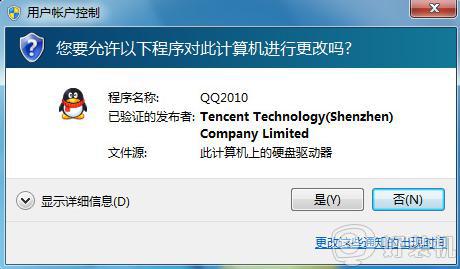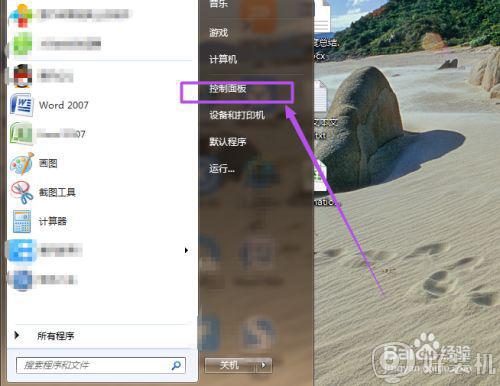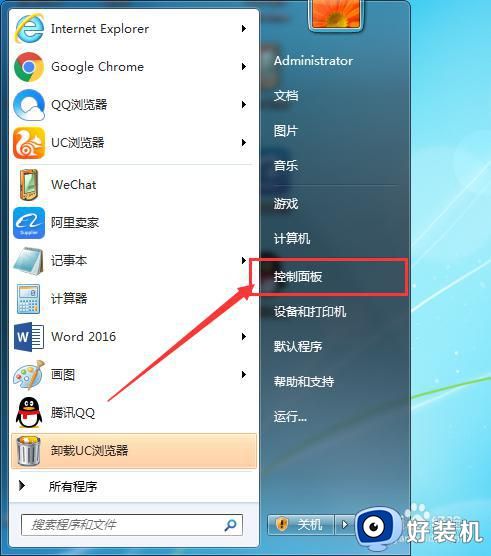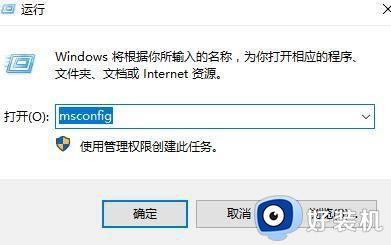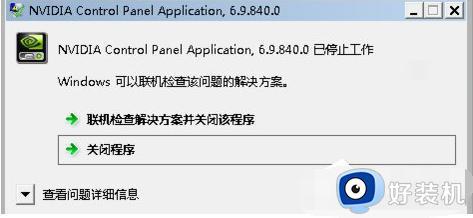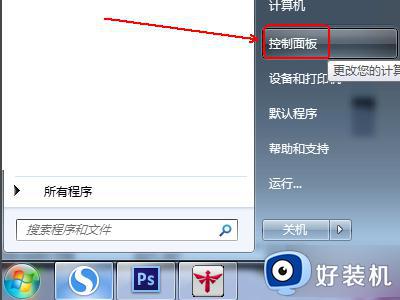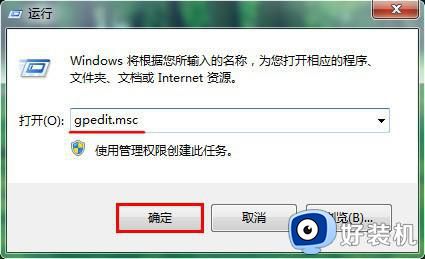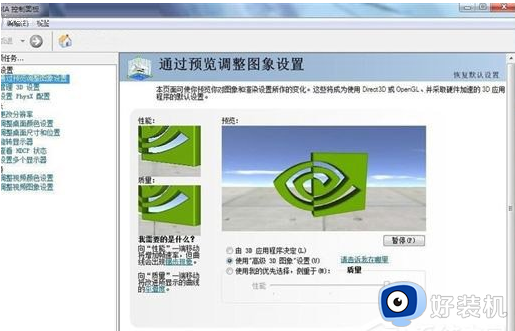win7用户帐户控制设置怎么取消 win7关闭uac用户账号控制的方法
时间:2023-11-07 11:12:20作者:jhuang
在使用win7旗舰版系统时,经常会遇到用户账户控制(UAC)弹窗,这个uac功能被设计用于提高计算机的安全性,有时候我们可能需要关闭UAC功能,以便更方便地进行一些特定操作。win7用户帐户控制设置怎么取消呢?下面将为您详细介绍win7关闭uac用户账号控制的方法。
win7如何关闭用户账户控制功能:
1、点击桌面左下角的“win”图标。
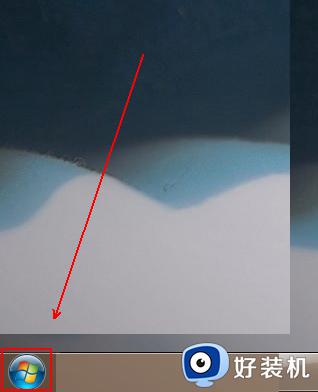
2、在弹出的菜单列表中单击“控制面板”选项。
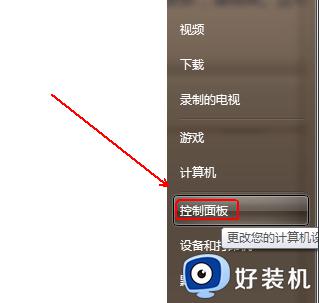
3、将“控制面板”的“查看方式”更改为“大图标”选项。
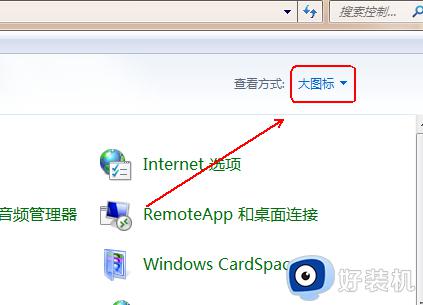
4、点击下方的“用户账户”程序。
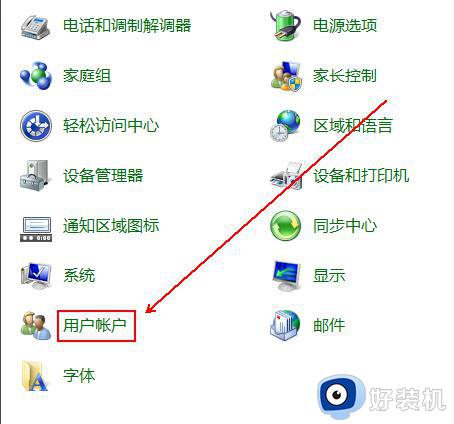
5、找到需要关闭UAC的用户并点击进入。
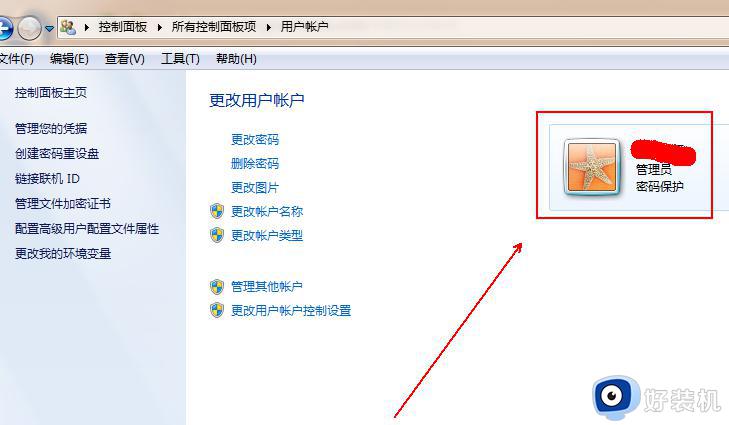
6、在其左侧找到并点击“更改用户账户控制设置”选项。
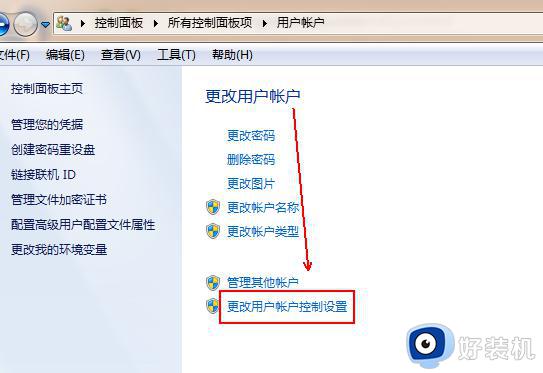
7、在“用户账户控制设置”窗口中将滑块滑到“从不通知”这个位置并点击“确定”按钮即可。
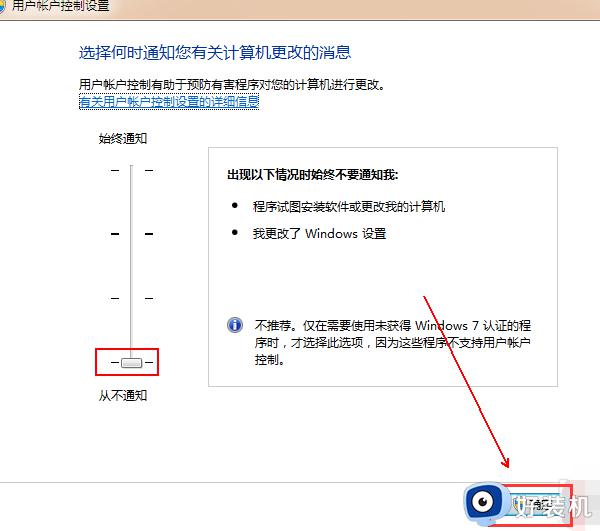
以上就是如何关闭win7用户账户控制功能的全部内容,如果遇到这种情况,你可以按照以上操作解决问题,非常简单快速。